Όταν εξερευνούν έναν κόσμο φαντασίας ή κυνηγούν έναν εχθρό σε ένα σενάριο FPS, οι παίκτες λατρεύουν να συνομιλούν με συμπαίκτες στο Discord. Ωστόσο, μερικές φορές το να παίζεις μόνος σου χωρίς διακοπές είναι ανεκτίμητο.

Αν θέλετε να μάθετε πώς να κρύβετε τις δραστηριότητές σας στο Discord, συνεχίστε να διαβάζετε. Σε αυτό το άρθρο, θα σας πούμε όλα όσα πρέπει να γνωρίζετε.
Πώς να σταματήσετε το Discord από την εμφάνιση της δραστηριότητας παιχνιδιού μου
Εάν προτιμάτε να κρατήσετε τις συνήθειές σας στο παιχνίδι ιδιωτικές, μπορείτε να αποκρύψετε τη δραστηριότητα παιχνιδιού σας στο Discord. Είναι μια αρκετά εύκολη διαδικασία, αν ακολουθήσετε αυτά τα απλά βήματα:
- Ανοίξτε το Discord σας στον υπολογιστή.

- Βρείτε το εικονίδιο του μικρού τροχού στην κάτω αριστερή γωνία (Ρυθμίσεις χρήστη).
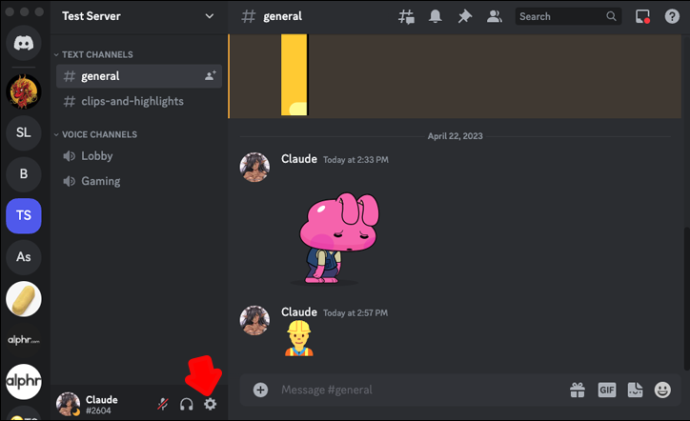
- Κάντε κλικ σε αυτό και μετακινηθείτε προς τα κάτω στις 'Ρυθμίσεις δραστηριότητας'.
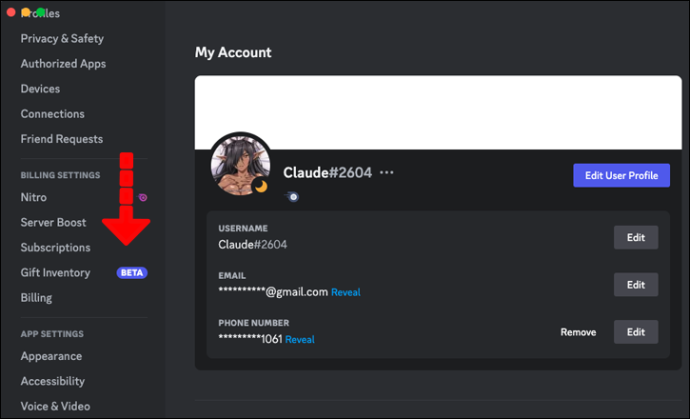
- Επιλέξτε «Απόρρητο δραστηριότητας».
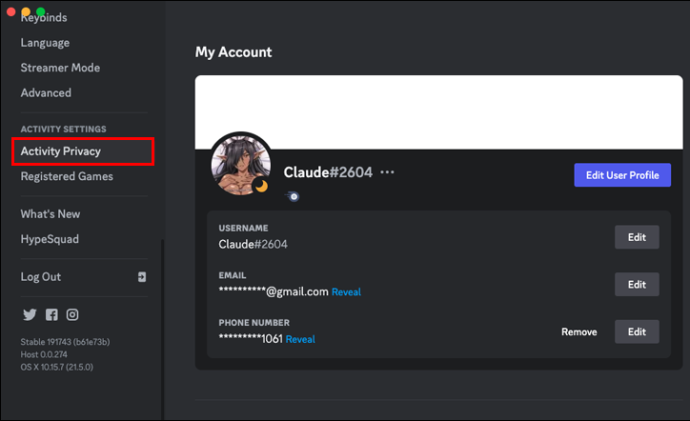
- Απενεργοποιήστε την επιλογή 'Εμφάνιση τρέχουσας δραστηριότητας ως μήνυμα κατάστασης'.
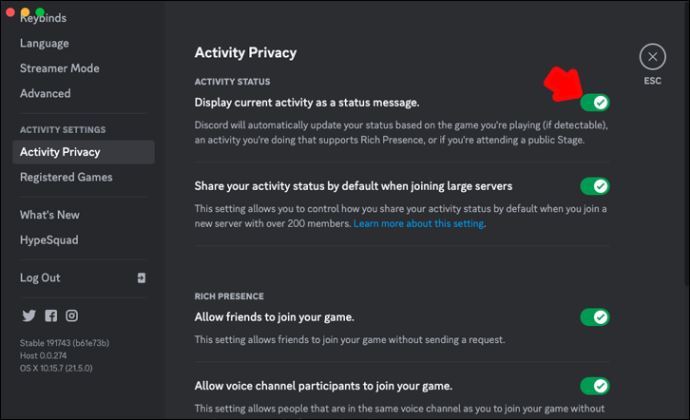
Και αυτό είναι! Τώρα κανείς δεν θα σας ενοχλεί όσο απολαμβάνετε το αγαπημένο σας παιχνίδι.
Πώς να κρύψετε τη δραστηριότητά σας στο Discord Mobile
Εάν παίζετε ένα παιχνίδι για κινητά στο Discord, η συσκευή σας δεν θα εμφανίζει το όνομα του παιχνιδιού, εκτός εάν χρησιμοποιείτε τηλέφωνο Samsung Galaxy. Εάν συμβαίνει αυτό, τα βήματα για την απόκρυψη των δραστηριοτήτων παιχνιδιού σας είναι παρόμοια με τα βήματα που αναφέρονται παραπάνω:
- Βρείτε 'Απόρρητο και Ασφάλεια' στην εφαρμογή Discord.
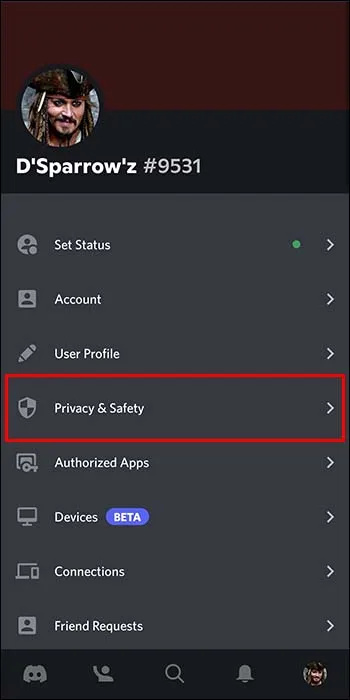
- Απενεργοποιήστε την επιλογή 'Εμφάνιση τρέχουσας δραστηριότητας ως μήνυμα κατάστασης'.
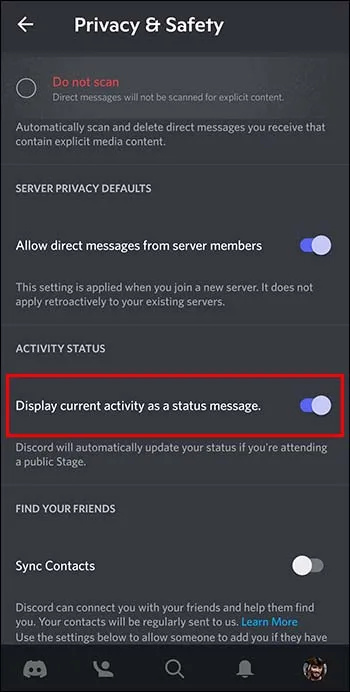
Ωστόσο, οι διάφορες δραστηριότητες στις οποίες συμμετέχετε μπορούν να εμφανίζονται στο Discord για κινητά, ανεξάρτητα από το τηλέφωνο. Η ακρόαση μιας διάλεξης ή μουσικής στο Spotify δεν θα είναι αόρατη στους άλλους χρήστες. Ευτυχώς, υπάρχει ένας τρόπος να προσαρμόσετε και αυτές τις ρυθμίσεις.
- Πατήστε τη φωτογραφία του προφίλ σας στην κάτω δεξιά γωνία.
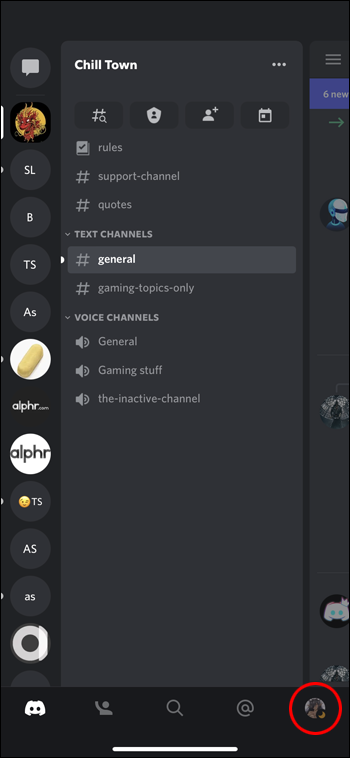
- Επιλέξτε «Απόρρητο και Ασφάλεια».

- Απενεργοποιήστε την ίδια επιλογή.
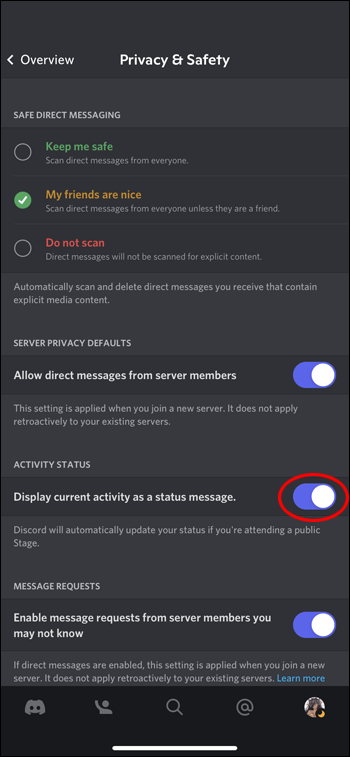
Σημειώστε ότι δεν χρειάζεται να απενεργοποιήσετε αυτήν την επιλογή δύο φορές εάν χρησιμοποιείτε το Discord τόσο σε υπολογιστή όσο και σε φορητή συσκευή. Μόλις αλλάξετε τις ρυθμίσεις σε μια συσκευή, εφαρμόζονται αμέσως στην άλλη.
Πώς να κρύψετε ένα συγκεκριμένο παιχνίδι στο Discord
Δυστυχώς, δεν υπάρχει τρόπος να κρύψετε μεμονωμένα παιχνίδια. Ωστόσο, το Discord το ανακοίνωσε στον επίσημο επίσημό τους Κελάδημα λογαριασμός πριν από μερικά χρόνια: 'Εάν είσαι αόρατος, δεν θα εμφανίζει το παιχνίδι που παίζεις.' Επομένως, ορίστε την κατάστασή σας σε αόρατος κάθε φορά που αποφασίζετε να παίξετε το συγκεκριμένο παιχνίδι.
Δείτε πώς να το κάνετε:
- Κάντε κλικ ή πατήστε στο avatar του προφίλ σας στο Discord, στο κάτω μέρος της οθόνης.
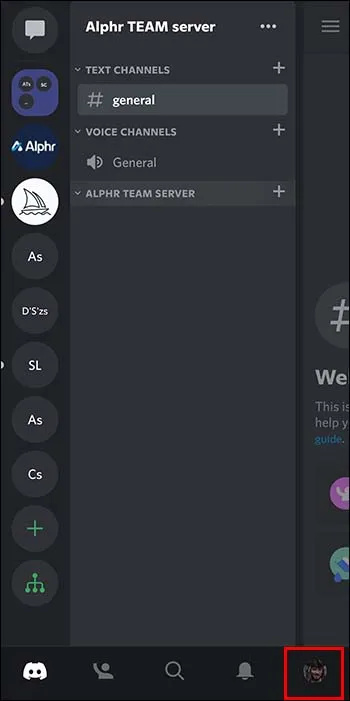
- Στο Discord για κινητά, πατήστε «Ορισμός κατάστασης».
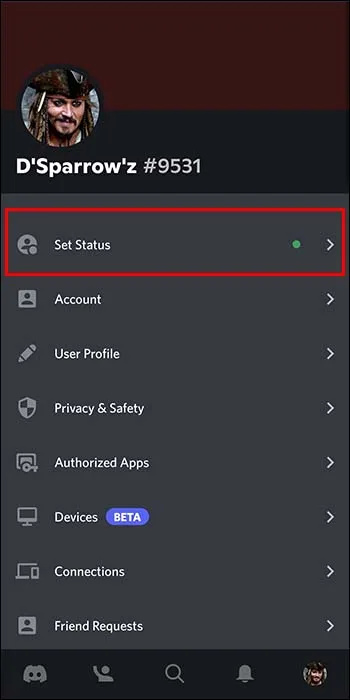
- Στη συνέχεια, επιλέξτε 'Αόρατος'.
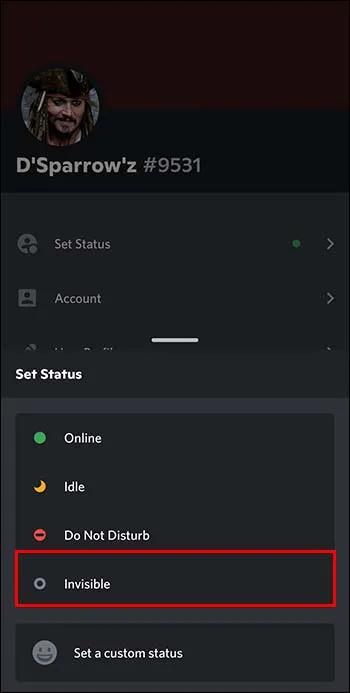
- Στον υπολογιστή σας, βρείτε το 'Invisible' στη λίστα επιλογών (Online, Idle, Do not disturb, Invisible).
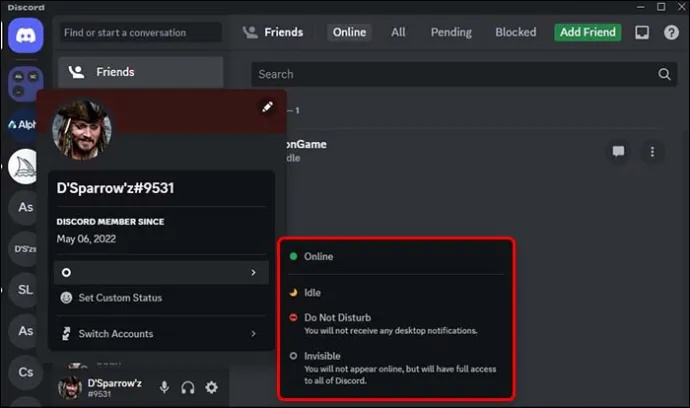
Εμφάνιση συνδεδεμένων λογαριασμών στο Discord
Οι χρήστες επιλέγουν το Discord για να βελτιώσουν την απόδοση της ομάδας τους στο παιχνίδι. Η πλατφόρμα κατασκευάστηκε αρχικά για αυτό το σκοπό, αλλά εξελίχθηκε με την πάροδο του χρόνου. Είναι εξαιρετικό για τη δημιουργία κοινοτήτων, τη μελέτη, το να μοιράζεστε το γούστο σας στη μουσική κ.λπ.
Το Discord επιτρέπει στους χρήστες να συνδέσουν πολλούς διαφορετικούς λογαριασμούς. Όλες οι δραστηριότητές σας κατά τη χρήση των λογαριασμών θα εμφανίζονται κάτω από την εικόνα προφίλ σας. Μπορείτε να επιδείξετε τις ικανότητές σας στο Twitch, στο YouTube, στο Twitter, στο Reddit, στο Xbox, στο Steam ή σε ένα τραγούδι από το Spotify. Ωστόσο, όλοι οι λογαριασμοί βρίσκονται στην καρτέλα 'Συνδέσεις' στις ρυθμίσεις χρήστη του Discord. Όλα αυτά μπορούν να τα κρύψουν επίσης.
Δείτε πώς:
- Βρείτε τις 'Ρυθμίσεις χρήστη' (το avatar του τροχού στο κάτω μέρος της οθόνης σας).

- Καταχωρίστε μέχρι να δείτε τις 'Συνδέσεις'.
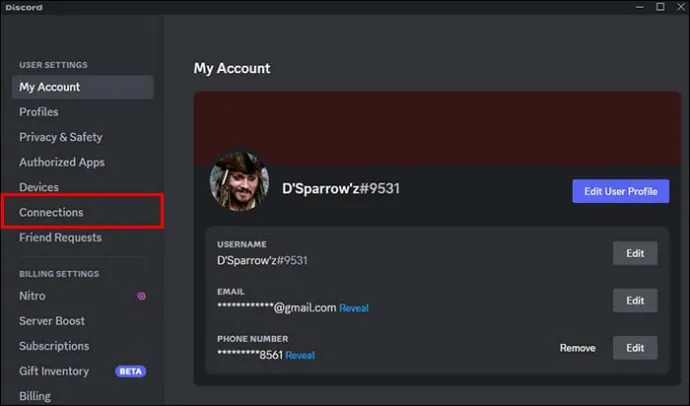
- Κάθε συνδεδεμένος λογαριασμός θα προσφέρει επιλογές στο δεξί μέρος της οθόνης. Η επιλογή 'Εμφάνιση του Facebook (ή οποιουδήποτε άλλου συνδεδεμένου λογαριασμού) ως κατάστασή σας' μπορεί να απενεργοποιηθεί κάνοντας εναλλαγή του πράσινου διακόπτη.
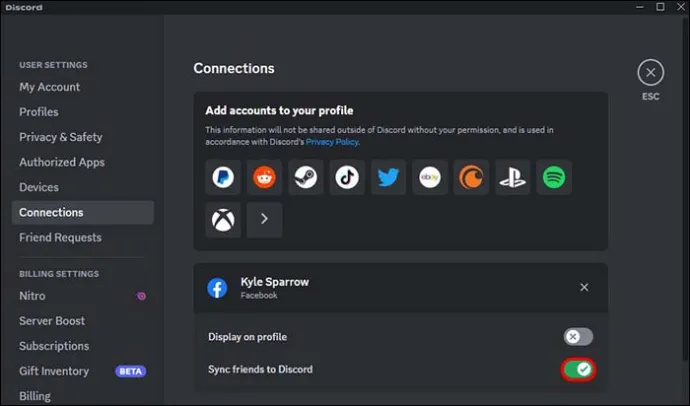
Απόκρυψη των παιχνιδιών που παίξατε πριν
Το Discord θυμάται κάθε παιχνίδι που παίξατε και εμφανίζει το ιστορικό του παιχνιδιού σας σε άλλους χρήστες – αλλά μόνο αν το επιτρέψετε. Είναι δυνατό να αφαιρέσετε παιχνίδια από αυτήν τη λίστα, για οποιονδήποτε λόγο. Αυτό είναι που πρέπει να κάνετε:
- Μεταβείτε στις «Ρυθμίσεις χρήστη».

- Εντοπίστε τα 'Εγγεγραμμένα παιχνίδια' στην ενότητα 'Ρυθμίσεις δραστηριότητας'.
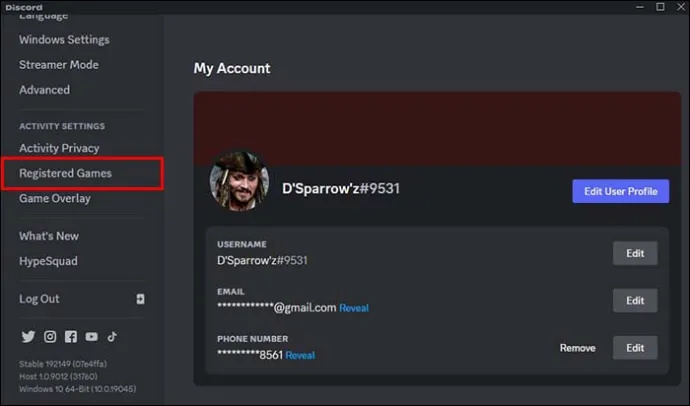
- Μόλις δείτε τη λίστα, σύρετε τον κέρσορα πάνω από το παιχνίδι που θέλετε να αποκρύψετε.
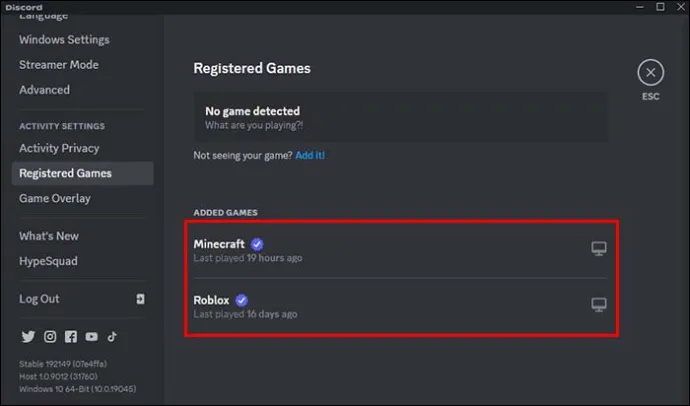
- Ένα κόκκινο «Χ» θα εμφανιστεί στα δεξιά. Κάντε κλικ σε αυτό και το παιχνίδι θα αφαιρεθεί.
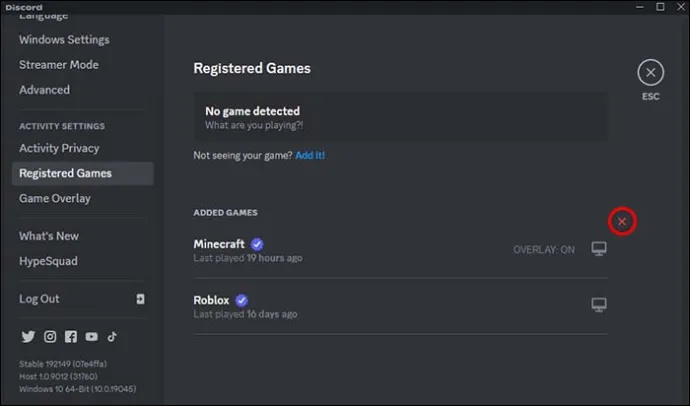
Διακοπή εμφάνισης της δραστηριότητάς σας σε μεμονωμένους διακομιστές
Όπως αναφέρθηκε προηγουμένως, οι άνθρωποι χρησιμοποιούν το Discord για περισσότερα από απλά παιχνίδια. Μπορεί να εγγραφείτε σε έναν επαγγελματικό διακομιστή όπου είναι σημαντικό να μην εμφανίζετε τα ενδιαφέροντά σας. Η απενεργοποίηση αυτών των επιλογών είναι επίσης εύκολη.
- Μεταβείτε σε αυτόν τον διακομιστή από τον οποίο θέλετε να αποκρύψετε τις δραστηριότητες.

- Κάντε κλικ στο όνομα του διακομιστή και αναζητήστε τις 'Ρυθμίσεις απορρήτου' στο αναπτυσσόμενο μενού.
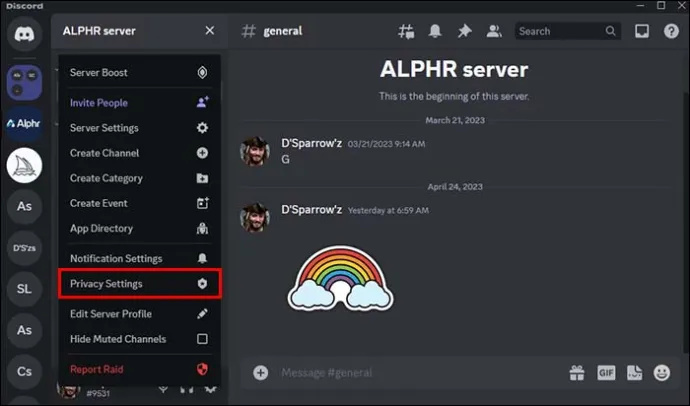
- Κάντε κλικ και απενεργοποιήστε την 'Κατάσταση δραστηριότητας'.
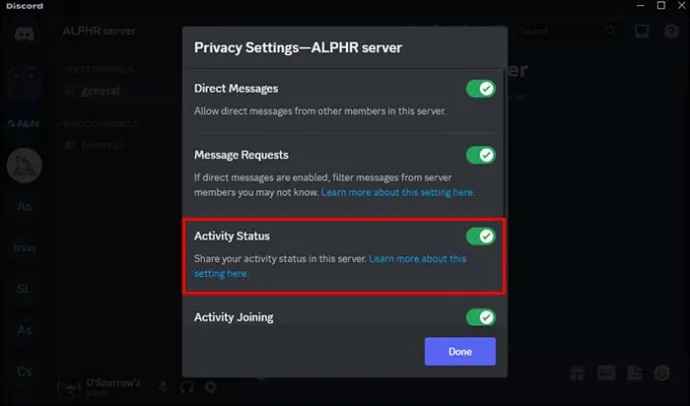
Τώρα ο συγκεκριμένος διακομιστής δεν θα μπορεί να δει τις δραστηριότητές σας.
Πώς να συνομιλήσετε ενώ κρύβετε τη δραστηριότητα στο Discord
Μπορεί να θέλετε να αποκρύψετε τη δραστηριότητά σας στο Discord ή να παραμείνετε αόρατοι ενώ συνομιλείτε με μερικούς από τους φίλους σας. Εάν συμβαίνει αυτό, θα χρειαστεί να δημιουργήσετε ένα ιδιωτικό κανάλι. Από εκεί, προσθέστε άλλους στην ομάδα και επικοινωνήστε ενώ η υπόλοιπη κοινότητα παραμένει αδιάφορη.
Δείτε πώς μπορείτε να ξεκινήσετε ένα ιδιωτικό κανάλι στο Discord:
πώς μπορείτε να κάνετε μια ανάρτηση κοινή χρήση στο Facebook
- Εκκινήστε την εφαρμογή και επιλέξτε τον διακομιστή σας.

- Πατήστε το σύμβολο συν στο αριστερό μέρος της οθόνης κοντά στο παράθυρο 'Κανάλια κειμένου'.
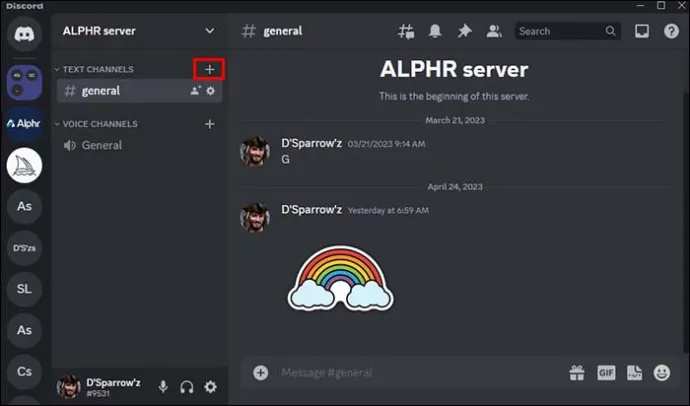
- Επιλέξτε Φωνή ή Κείμενο στο αναδυόμενο παράθυρο.

- Ενεργοποιήστε το μήνυμα προτροπής που σας επιτρέπει να ξεκινήσετε το ιδιωτικό σας κανάλι.
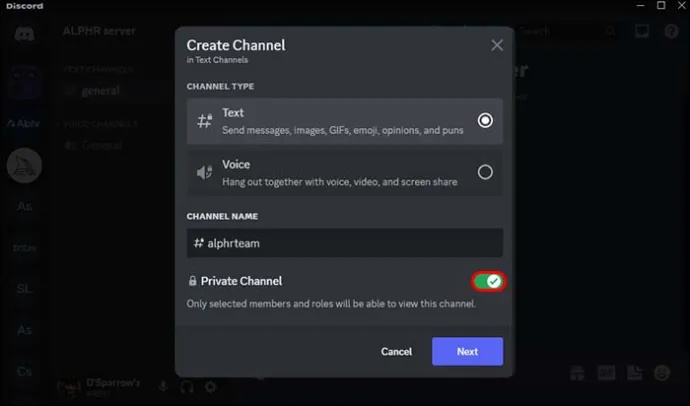
- Επιλέξτε «Επόμενο» και επιλέξτε τους φίλους που θέλετε να προσκαλέσετε στο ιδιωτικό σας κανάλι. Μόνο τα μέλη αυτής της ομάδας θα μπορούν να δουν τη δραστηριότητά σας - θα είναι αόρατη στους άλλους χρήστες του Discord.
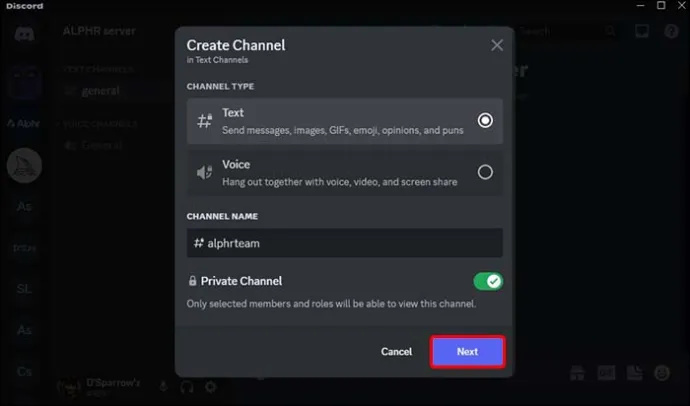
Αυτή είναι μια βολική λειτουργία Discord, αλλά τι γίνεται αν οι φίλοι με τους οποίους θέλετε να συνομιλήσετε ενώ παραμένετε αόρατοι έχουν ήδη εγγραφεί σε ένα δημόσιο κανάλι; Υπάρχει μια γρήγορη λύση - μετατρέψτε το δημόσιο κανάλι σε δημόσιο κανάλι. Με αυτόν τον τρόπο, κανένας άλλος δεν θα μπορεί να εισέλθει στη συνεδρία σας.
Η μετατροπή ενός δημόσιου καναλιού σε ιδιωτική ομάδα είναι απλή:
- Ανοίξτε το Discord.

- Επιλέξτε τον διακομιστή στον οποίο θέλετε να δημιουργήσετε ιδιωτικό κανάλι.

- Βρείτε το κανάλι και επιλέξτε το σύμβολο ρυθμίσεων.
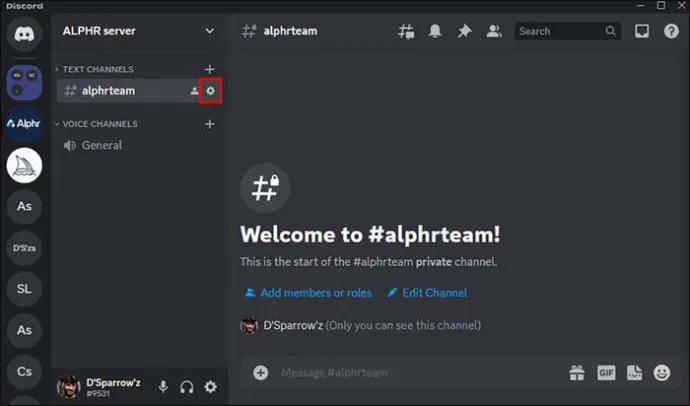
- Εξερευνήστε το παράθυρο και μεταβείτε στην καρτέλα 'Άδειες'.
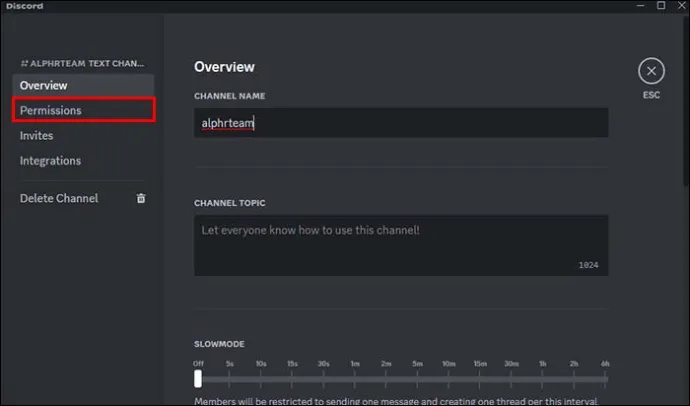
- Πατήστε το διακόπτη που σας επιτρέπει να μετατρέψετε την ομάδα σε ιδιωτικό κανάλι.
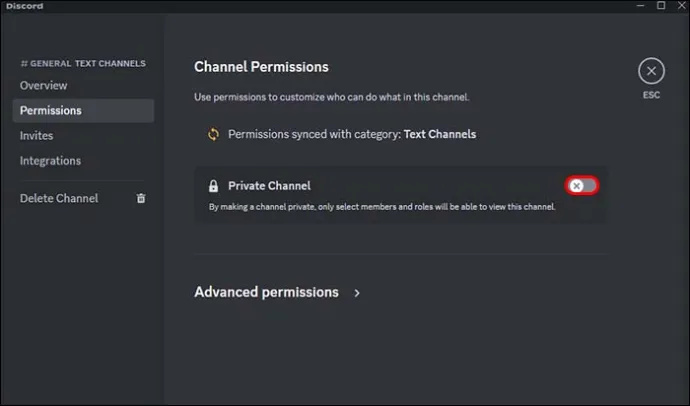
- Εάν είναι απαραίτητο, προσθέστε ή διώξτε χρήστες από το κανάλι με την προτροπή 'Προσθήκη μελών ή ρόλων'.
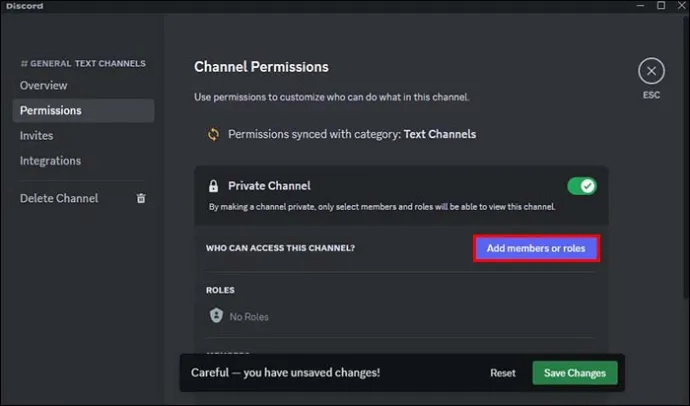
- Επιλέξτε 'Αποθήκευση αλλαγών' μόλις τελειώσετε για να επιστρέψετε στην κύρια σελίδα και να οριστικοποιήσετε τις αλλαγές σας. Εσείς και οι φίλοι σας θα είστε πλέον σε ένα ιδιωτικό κανάλι.
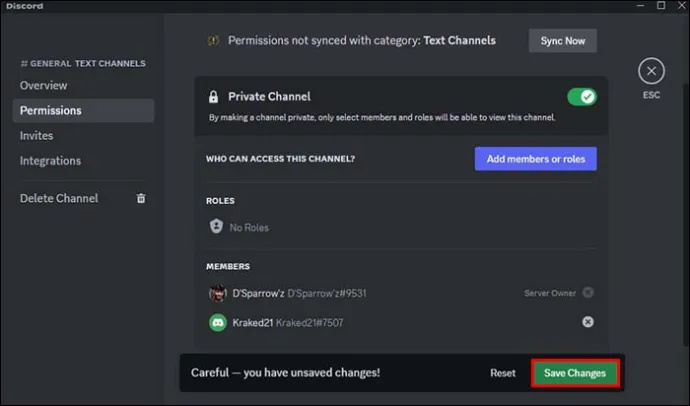
Γιατί οι άνθρωποι κρύβουν τις δραστηριότητες στο Discord;
Υπάρχουν πολλοί άλλοι λόγοι για τους οποίους ένας χρήστης μπορεί να μην θέλει ολόκληρη η πλατφόρμα να γνωρίζει τι κάνει.
- Μυστικότητα
Δεν είναι πάντα θέμα ποια παιχνίδια παίζετε. Συχνά, δεν θέλουμε η οικογένειά μας ή οι στενοί μας φίλοι να γνωρίζουν για κάθε διακομιστή που χρησιμοποιούμε. Μπορεί να εμφανίζετε προτιμήσεις ή πεποιθήσεις για τις οποίες δεν αισθάνεστε άνετα να μιλήσετε με συγκεκριμένα άτομα.
- Προσωπικές αποφάσεις
Ακόμα κι αν δεν υπάρχει ένα ευαίσθητο θέμα για να μιλήσουμε, στους εσωστρεφείς ανθρώπους απλά δεν αρέσει το γεγονός ότι όλοι γνωρίζουν τι κάνουν.
- Ο φόβος να κριθεί
Συγκεκριμένοι διακομιστές μπορεί να θεωρηθούν αμφιλεγόμενοι. Οι χρήστες που το γνωρίζουν αυτό θα μπορούσαν να φοβούνται ότι κάποιος στην πλατφόρμα θα κρίνει τις ενέργειές τους, επομένως προτιμούν να τις κρύψουν.
- Αποφευγοντας τους περισπασμους
Εάν σπουδάζετε ή απλώς αναζητάτε εξοπλισμό σε ένα παιχνίδι, είναι εντάξει να αποφύγετε διακοπές. Οι ενοχλητικές ειδοποιήσεις και τα προσωπικά μηνύματα μπορεί να οδηγήσουν σε κακή συγκέντρωση και να χαλάσουν την εργασία σας.
- Απειλές για την ασφάλεια
Είτε έχουν ήδη βιώσει κάποιου είδους κατάχρηση είτε απλώς ανησυχούν ότι μπορεί να συμβεί, είναι κατανοητό γιατί οι χρήστες κρύβουν τις δραστηριότητές τους στο Discord. Δεν είναι κάτι που πρέπει να λαμβάνεται σοβαρά υπόψη – ο διαδικτυακός εκφοβισμός μπορεί να είναι μια σοβαρή απειλή.
Ποιες δραστηριότητες μπορούμε να κρύψουμε στη διχόνοια;
Εκτός από παιχνίδια και διακομιστές που έχουμε ήδη μάθει να αποκρύπτουμε, ακολουθούν ορισμένες ακόμη λειτουργίες που μπορείτε να απενεργοποιήσετε για να αποκτήσετε αυτό το επιπλέον απόρρητο:
- Απενεργοποιήστε τη δραστηριότητα φωνητικής συνομιλίας. Δεν θέλετε κάποιος να σας διακόπτει ή ίσως απλώς θέλετε να κρατήσετε τις συνομιλίες σας ιδιωτικές.
- Η κατάσταση στο διαδίκτυο μπορεί να αλλάξει για να κερδίσει το απόρρητο. Ρυθμίστε το σε offline ή αόρατο, και είστε έτοιμοι.
- Το περιεχόμενο του μηνύματος μπορεί να είναι κρυφό και αυτό είναι χρήσιμο εάν συζητάτε ένα ευαίσθητο θέμα.
Τι δεν επιτρέπεται στο Discord;
Αυτή η πλατφόρμα παρέχει αρκετή ελευθερία στους χρήστες να εκφραστούν, αλλά υπάρχουν ορισμένες δραστηριότητες που απαγορεύονται.
- Ρητορική μίσους και κάθε είδους παρενόχληση
Απαγορεύεται αυστηρά η παρενόχληση άλλων χρηστών με βάση το φύλο, τη φυλή, τη θρησκεία, τον σεξουαλικό προσανατολισμό ή οποιαδήποτε προσωπικά χαρακτηριστικά.
- Παράνομο περιεχόμενο
Δεν επιτρέπεται να κοινοποιείτε οποιοδήποτε παράνομο περιεχόμενο. Αυτό περιλαμβάνει πειρατικές ταινίες, τραγούδια ή λογισμικό και ρητό υλικό που δεν θα ήταν νόμιμη η διανομή.
- Ανεπιθυμητη αλληλογραφια
Απαγορεύεται η επανειλημμένη αποστολή μηνυμάτων, η δημοσίευση συνδέσμων με το ίδιο περιεχόμενο συνεχώς ή η προώθηση προϊόντων και υπηρεσιών χωρίς άδεια. Αυτό θεωρείται spamming.
- Ψεύτικοι λογαριασμοί
Οι χρήστες δεν επιτρέπεται να δημιουργούν ψεύτικους λογαριασμούς, ειδικά αν προσποιούνται ότι είναι διασημότητες. Οι ψεύτικοι λογαριασμοί χρησιμοποιούνται συχνά για διαδικτυακό εκφοβισμό.
- Παραβίαση των οδηγιών της κοινότητας
Όλοι οι χρήστες είναι υποχρεωμένοι να ακολουθούν τις οδηγίες. Εάν δεν το κάνουν, ο λογαριασμός τους θα αποκλειστεί ή θα τερματιστεί.
πώς μπορείτε να πείτε εάν κάποιος σας αποκλείει στο Facebook
Συχνές ερωτήσεις
Πώς να κρύψετε τη δραστηριότητα παιχνιδιού στο Discord;
Βρείτε το 'Απόρρητο δραστηριότητας' στις Ρυθμίσεις χρήστη και απενεργοποιήστε την επιλογή 'Εμφάνιση τρέχουσας δραστηριότητας ως μήνυμα κατάστασης'.
Μπορώ να κρύψω μόνο ένα παιχνίδι στο Discord;
Όχι, δεν μπορείς. Ωστόσο, εάν ορίσετε την κατάστασή σας σε 'αόρατο', το παιχνίδι που παίζετε δεν θα εμφανίζεται.
Μπορώ να κρύψω τη δραστηριότητα του Discord από συγκεκριμένα άτομα;
Όχι, επειδή η κατάστασή σας θα είναι ορατή σε όλους στον διακομιστή και σε όλους τους φίλους σας. Δεν υπάρχει επιλογή απόκρυψης δραστηριοτήτων από συγκεκριμένα άτομα.
Εμφανίζει το Discord το κινητό μου δραστηριότητα παιχνιδιών;
Όχι, εκτός εάν χρησιμοποιείτε τηλέφωνο Samsung Galaxy και έχετε λογαριασμό Samsung συνδεδεμένο με το Discord. Ωστόσο, μπορείτε να προσαρμόσετε τις ρυθμίσεις στη Samsung εάν θέλετε να αποκρύψετε τη δραστηριότητα του παιχνιδιού για κινητά.
Η παραμονή κάτω από το ραντάρ μπορεί επίσης να είναι διασκεδαστική
Το να γνωρίζετε πώς να απενεργοποιείτε αυτούς τους (μερικές φορές) ενοχλητικούς δείκτες δραστηριότητας μπορεί να είναι θεϊκό δώρο μερικές φορές. Μπορείτε να αποκρύψετε τις δραστηριότητές σας στα παιχνίδια αλλάζοντας την εναλλαγή στις Ρυθμίσεις χρήστη στην ενότητα Απόρρητο δραστηριότητας. Οι κινητές συσκευές δεν εμφανίζουν αυτήν τη δραστηριότητα, εάν ο λογαριασμός σας Samsung δεν είναι συνδεδεμένος με το Discord mobile. Υπάρχει επίσης ένας τρόπος να αποκρύψετε τη μουσική που ακούτε ή τις συνομιλίες στις οποίες συμμετέχετε
Κρύβετε συχνά τις δραστηριότητές σας στα παιχνίδια; Ανησυχείτε ότι οι φίλοι σας δεν θα εγκρίνουν τη δραστηριότητά σας στο Discord; Ενημερώστε μας στο παρακάτω πλαίσιο σχολίων.









